Agora que o Amarok sondou a sua colecção de música, poderá querer ouvi-la. Como tal, use a área da Lista de Reprodução para criar uma lista que contém a selecção de faixas que deseja. Aqui é onde irá tocar a sua música, transmissões ou 'podcasts'.
Poderá ordenar a sua lista pelo título, álbum, artista, género, entre outros. Por exemplo, poderá ordenar as suas faixas primeiro pelo ano, depois pelo artista e assim por diante.
O campo de pesquisa permite-lhe procurar ou filtrar as suas faixas. Os ícones ![]() e
e ![]() no topo da área da Lista de Reprodução permitem-lhe saltar para a faixa anterior ou seguinte que contenha as letras que escolheu. O botão
no topo da área da Lista de Reprodução permitem-lhe saltar para a faixa anterior ou seguinte que contenha as letras que escolheu. O botão ![]() permite-lhe filtrar as suas faixas pelo artista, álbum, etc.
permite-lhe filtrar as suas faixas pelo artista, álbum, etc.
A disposição da Lista de Reprodução pode ser alterada através do menu de topo: → .
Existem quatro formas de adicionar músicas à lista de reprodução.

Escolha alguma da sua música no Navegador de Conteúdos e arraste-a para a direita. Se a arrastar para cima da área de Contexto irá ver a Lista ou Menu de Contexto. A imagem acima mostra este menu em acção. O mesmo oferece três opções: Adicionar à Lista de Reprodução, Substituir a Lista de Reprodução e Mais.... A opção seleccionada numa zona a cinzento (Adicionar à Lista de Reprodução, nesta imagem) é a activa. Se largar o álbum aí, irá adicionar o mesmo à lista de reprodução na área de Lista de Reprodução. Escolha uma das outras opções para efectuar outra coisa qualquer com a sua selecção. Se arrastar o álbum para Mais..., irá ver um novo conjunto de opções no menu.
Arraste a sua selecção à vontade pela área da Lista de Reprodução no lado direito do ecrã da Amarok.
Faça duplo-click sobre o álbum/faixa que deseja transferir para a lista de reprodução.
Carregue com o botão direito sobre o álbum ou faixa. No seu menu do botão direito, irá encontrar opções semelhantes. A imagem abaixo mostra o menu de contexto que aparece a seguir a um item. Seleccione a opção Adicionar à Lista de Reprodução.
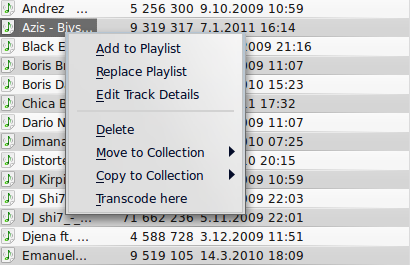
A Barra de Ferramentas no topo do ecrã do Amarok oferece uma interface simples para controlar a reprodução da música na Lista de Reprodução.
Carregue no ícone redondo à esquerda para iniciar a reprodução da sua música ou carregue de novo para a pausar. Do lado direito encontra-se o controlo de volume e silêncio; carregue no centro do ícone para o silenciar. Use a roda do seu rato para controlar o volume ou arraste/carregue o seu rato sobre o anel exterior do ícone do volume.
Assim que uma faixa ou transmissão começar a tocar, o Artista / Álbum / Título da faixa vai alternando lentamente a negrito no centro. À direita encontra-se a faixa seguinte; poderá carregar nela para a tocar imediatamente. Assim que uma faixa tiver tocado, passará para a esquerda, para que possa carregar no título para voltar a ela. A barra de progresso no meio da Barra de Ferramentas indica o tempo decorrido (lado esquerdo) e o tempo que falta (lado direito) para a faixa que está a tocar de momento.
Se quiser entretanto uma barra mais tradicional, poderá seleccionar a Barra de Ferramentas Fina no menu Ver.

Poderá querer apagar faixas ou álbuns, reorganizar os itens apresentados para cada faixa ou reorganizar completamente a ordem de apresentação das faixas.
Pode remover qualquer faixa ou álbum da sua lista de reprodução das seguintes formas:
Carregue com o botão direito sobre o item da lista de reprodução e escolha a opção Remover da lista de reprodução.
Arraste o item a apagar sobre a área de Contexto para activar o menu de contexto. Irão aparecer várias opções sobre a área de Contexto. Arraste o item para a área marcada como Apagar da lista de reprodução. Veja a imagem em baixo que mostra uma faixa a ser arrastada para a opção Remover do menu.
Seleccione a faixa ou faixas e use a sua tecla Delete. Poderá seleccionar várias faixas com o Shift ou o Ctrl.

Poderá anular a sua remoção se carregar em Ctrl+Z ou na seta apropriada da Barra da Lista de Reprodução, no fundo da área da Lista de Reprodução (ver abaixo).
No fundo da área da Lista de Reprodução, existem sete ícones:
|
Ícone |
Acção |
|
 |
Limpa todos os álbuns e faixas da lista de reprodução. |
|
 |
Grave a sua lista de reprodução. Se não mudar o seu nome, é usada a data como nome por omissão. |
|
 |
Anula a sua última edição na lista de reprodução. |
|
 |
Repete a sua última edição anulada na lista de reprodução. |
|
 |
Realça a faixa actualmente em reprodução. Útil para listas longas. |
|
 |
Define o modo de reprodução: repetir as faixas, ordem aleatória, preferir as músicas raramente tocadas, etc. |
|
 |
Edita a fila da lista de reprodução; as faixas são tocadas antes de a lista de reprodução prosseguir. |
Estes botões oferecem alternativas convenientes a diversas acções do teclado.
The disk icon (shown in the table above), at the bottom of your Playlist pane, allows you to save the current Amarok playlist. This enables you to recall a particular selection of music from your collection at any time. Playlists only contain pointers to the music you selected, not the music itself. So if your playlist is pointing to music on an external device, it must be connected and mounted, otherwise the music cannot be played. There are three places to store playlists:
fora do Amarok no seu sistema de ficheiros do computador,
na base de dados da lista de reprodução do seu Amarok
num dispositivo multimédia portátil.
Se carregar no ícone do disco, no fundo da área Lista de Reprodução, irá guardar a sua lista na base de dados de listas de reprodução do Amarok. Para gravar no disco, carregue e mantenha carregando, deslocando-se depois para a selecção em questão.

Carregue e mantenha, deslocando-se para gravar a lista
Por omissão, a sua lista de reprodução gravada tem um nome composto pela data e hora em que o gravou (ver a imagem abaixo). Ao carregar com o botão direito sobre o nome da lista de reprodução, poderá mudar o nome da mesma para algo mais adequado. Esta opção também lhe permite adicionar a lista à sua lista de reprodução existente na área da Lista de Reprodução ou substituir a mesma.
